Программный комплекс АиТ:\Управление персоналом Описание программы АиТ:\Табельный учет Ведение табельного учета Версия 7х для Windows
| Вид материала | Документы |
Содержаниеглава 3. Табельные листы 3.1. Список табельных листов 3.2. Табельный лист |
- Комплекс программ Управление персоналом Описание программы АиТ:\кадры версия 8х для, 2412.45kb.
- Лекция 5 Учет расчетов с персоналом по оплате труда, 44.79kb.
- Комплекс образовательной профессиональной программы (опп) экономиста-менеджера по дисциплине, 203.81kb.
- Учебно-методический комплекс Для специальности 080505 Управление персоналом, 427.67kb.
- Описание рабочей программы управление персоналом для студентов специальности менеджмент, 120.71kb.
- Вопросы к зачёту по дисциплине, 21.14kb.
- Учебно-методический комплекс Для специальности 080505 Управление персоналом, 813.21kb.
- Учебно-методический комплекс Специальность: 080505 Управление персоналом Москва 2009, 811.89kb.
- Название программы информационные технологии в эскизном проектировании и оптимизации, 135.84kb.
- Учебно-методический комплекс Специальность: 080505 Управление персоналом Москва 2009, 1080.32kb.
глава 3. Табельные листы
Табельным листом называется карточка, в которой ведется табельный учет произвольной группы сотрудников. Каждый табельный лист характеризуется номером, названием и периодом действия. Все вышеперечисленные параметры устанавливаются в окне настроек табельного листа.
В табельный лист заносится фактическое рабочее время сотрудника, а также причины неявки (больничные, отпуска и т.д.). Табельный лист является источником данных для формирования сводов – итоговых документов, содержащих суммарное время за месяц или меньший период. Данные сводов поступают в модули «АиТ:\Зарплата» и «АиТ:\Кадры» и используются в расчете и формировании приказов.
Наиболее удобный способ ведения табельного учета – использование табельных листов с автоведением. Это позволяет:
- Автоматически формировать табельные листы по подразделениям (или другим критериям).
- Отслеживать кадровые перемещения.
- Учитывать временные (на период) изменения планового графика сотрудника и аналитических признаков.
Для учета совместителей и некоторых других сложных случаев табельного учета можно использовать табельные листы без автоведения, что позволяет вручную формировать список сотрудников. При этом, естественно, количество неавтоматизированной работы несколько возрастает.
3.1. Список табельных листов
Окно списка табельных листов вызывается нажатием кнопки «Список табельных листов»
 Панели Инструментов или выбором пункта «Табельные листы» раздела «Режим» Главного Меню программы, а также по комбинации «горячих» клавиш «Alt+T».
Панели Инструментов или выбором пункта «Табельные листы» раздела «Режим» Главного Меню программы, а также по комбинации «горячих» клавиш «Alt+T».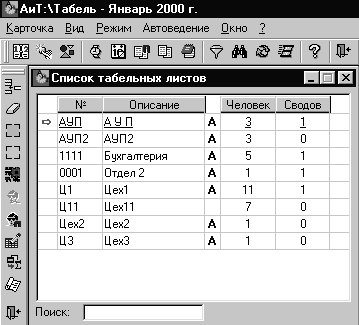
Рис. 3.1. Окно «Список табельных листов».
В окне отражается список активных в текущем месяце табельных листов. Для каждого листа в списке показывается номер, название, количество сотрудников в списке и сводов, сформированных по этому листу, а также признак автоматического ведения.
В одном табельном листе учет сотрудников может вестись в течение нескольких месяцев или лет. При этом список сотрудников и другие параметры сохраняются на весь период действия табельного листа.
Изменение списка сотрудников табельного листа в текущем месяце не влияет на состав сотрудников в этом табельном листе в прошлых месяцах.
Назначение кнопок Панели Инструментов окна «Список табельных листов» см. п. 1.4. Меню и Панель Инструментов.
3.2. Табельный лист
Ввод, просмотр и коррекция ежедневных табельных данных осуществляется в окне «Табельный лист». В это окно можно попасть по двойному щелчку мышью на строке нужного табельного листа в окне «Список табельных листов». Кроме того, окно вызывается нажатием кнопки «Детализация по дням»
 Панели Инструментов или выбором одноименного пункта раздела «Вид» Главного Меню программы, а также по комбинации «горячих» клавиш «Ctrl+Т».
Панели Инструментов или выбором одноименного пункта раздела «Вид» Главного Меню программы, а также по комбинации «горячих» клавиш «Ctrl+Т».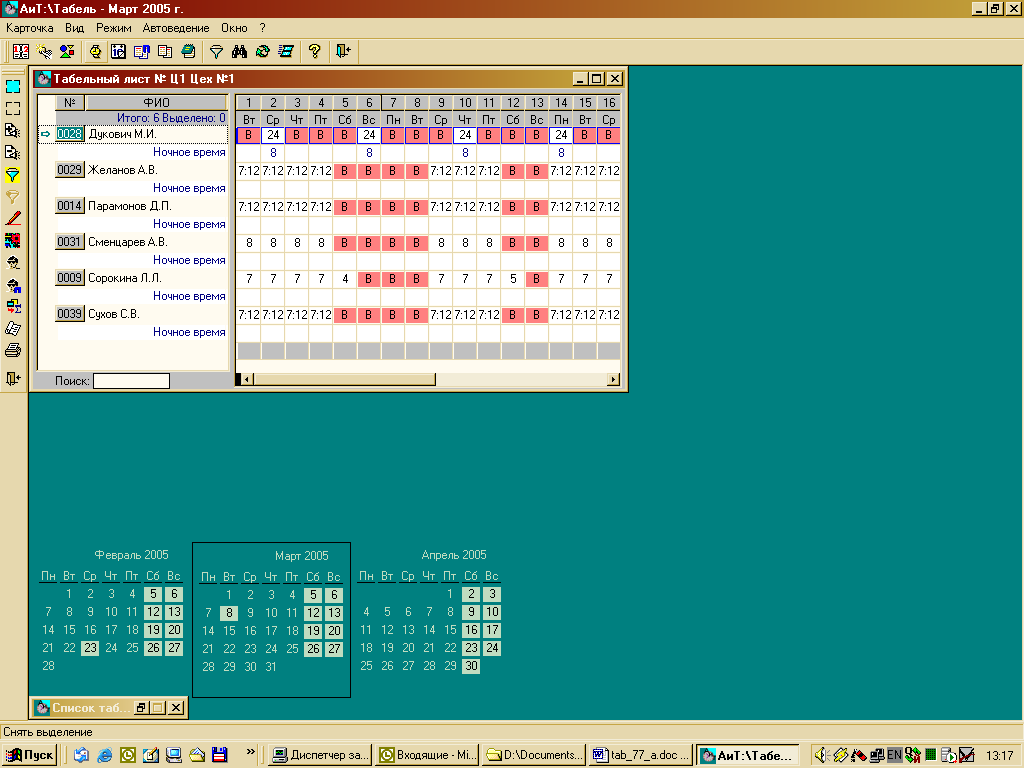
Рис. 3.2. Окно «Табельный лист».
Окно представляет собой классический табельный лист. В левой части окна расположен список сотрудников, учитываемых в данном табельном листе. Справа располагается табельная сетка на текущий месяц (с 1 по 31 число), где для каждого сотрудника указывается ежедневное табельное время. В табельный лист можно вводить:
- Фактически отработанное за день время почасового типа в формате ЧЧ:ММ (например, 8:15).
- Обозначение выходного дня в виде буквы «В» (заглавная, русская).
- Краткое обозначение любого типа времени, учитываемого в днях (больничные, отпуска и пр.).
Для облегчения ручного ввода табельных данных можно использовать выпадающее меню, которое открывается по щелчку правой кнопкой мыши на любом дне в табеле.

Рис. 3.3. Выпадающее меню для заполнения табельного листа.
| Пункт меню | Исходные данные, действия и функции | |
| Поиск | Вызов окна «Поиск сотрудника» для текущего в списке сотрудника | |
| Вырезать | Вырезать и взять в буфер значение текущей ячейки | |
| Копировать | Скопировать в буфер значение текущей ячейки | |
| Вставить | Вставить в текущую ячейку значение из буфера | |
| Код типа времени | При выборе этого пункта открывается дополнительное окно с кодами и наименованиями поденных типов времени. По щелчку мыши код нужного типа времени вставляется в текущую ячейку. | 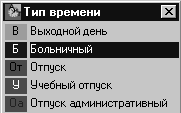 |
| Заполнить строку | Все выделенные в табельном листе строки заполняются значением текущей ячейки или значением из буфера обмена | |
| Заполнить строку только по рабочим дням | Рабочие дни всех выделенных в табельном листе строк заполняются значением текущей ячейки или значением из буфера обмена | |
| Заполнить колонку | Всем (или выбранным) сотрудникам в этот день заносится одинаковое табельное время (текущее или значение из буфера обмена) | |
| Заполнить колонку по рабочим дням | Всем (или выбранным) сотрудникам в этот день, если он не является выходным, заносится одинаковое табельное время (текущее или значение из буфера обмена) | |
| Значение из буфера обмена | Если устанавливается этот флаг, то все операции заполнения с помощью выпадающего меню производятся значением из буфера обмена, в противном случае – текущим значением. |
Назначение кнопок Панели Инструментов см. п. 1.4. Меню и Панель Инструментов.
